PE原版XP系统安装教程超详细图文版Word文档下载推荐.docx
《PE原版XP系统安装教程超详细图文版Word文档下载推荐.docx》由会员分享,可在线阅读,更多相关《PE原版XP系统安装教程超详细图文版Word文档下载推荐.docx(24页珍藏版)》请在冰豆网上搜索。
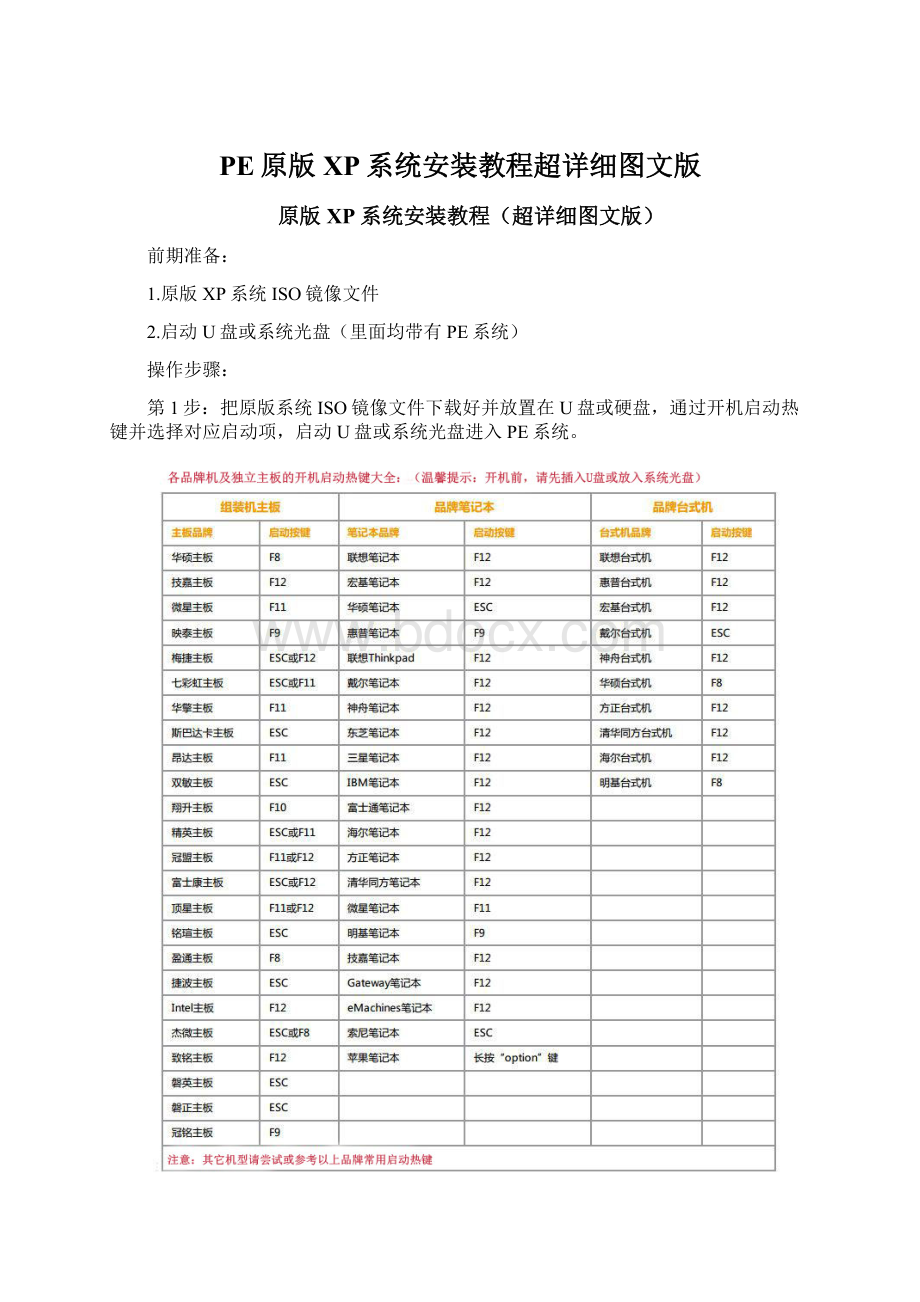
操作步骤:
第1步:
把原版系统ISO镜像文件下载好并放置在U盘或硬盘,通过开机启动热键并选择对应启动项,启动U盘或系统光盘进入PE系统。
第2步:
把系统盘(通常是C盘)格式化。
第3步:
打开“虚拟光驱”(不用单独下载虚拟光驱,一般PE系统中均带有)
注:
部分PE是从开始菜单中打开的(如下图),所以请根据你所使用的PE定
第4步:
在虚拟光驱中“加载”原版系统ISO镜像文件
“浏览”找到你下载好的原版系统ISO镜像文件,盘符默认分配为A,然后点“确定”
第5步:
打开“Windows安装器”,一般PE里均带有此工具(为了使安装成功率更高,本教程采用Windows安装器来安装原版系统)
Windows安装器主界面,根据你所需要安装系统选择第几个,本教程安装XP,所以选择第一个,再选择“浏览”,
第6步:
随后点击前面所创建的CD驱动器,接着点击“确定”点击“下一步”即可,如果下图:
第7步:
此后,接下来使用鼠标点击一个硬盘分区作为安装系统分区以及引导分区,在这里通常选择C盘做为系统分区,然后点击“下一步”:
此步不需要操作,直接点“下一步”
第8步:
选择系统盘符,打上第一个前面的勾即可
第9步:
最后确定安装信息,点“安装系统”后开始安装
xp装机必须要密钥:
正版密钥:
MRX3F-47B9T-2487J-KWKMF-RPWBY(工行版)可用(强推此号)
以下xp系统激活码都是可用的
QC986-27D34-6M3TY-JJXP9-TBGMD(台湾交大学生版)可用
CM3HY-26VYW-6JRYC-X66GX-JVY2D可用
DP7CM-PD6MC-6BKXT-M8JJ6-RPXGJ可用
HH7VV-6P3G9-82TWK-QKJJ3-MXR96
HCQ9D-TVCWX-X9QRG-J4B2Y-GR2TT
2013年更新
1.HCQ9D-TVCWX-X9QRG-J4B2Y-GR2TT
2.F4297-RCWJP-P482C-YY23Y-XH8W3
3.K2CXT-C6TPX-WCXDP-RMHWT-V4TDT
4.QHYXK-JCJRX-XXY8Y-2KX2X-CCXGD
5.QC986-27D34-6M3TY-JJXP9-TBGMD
6.MFBF7-2CK8B-93MDB-8MR7T-4QRCQ
7.2QQ6J-HGXY3-VGH23-HYQDC-BYR2D
8.CM3HY-26VYW-6JRYC-X66GX-JVY2D
9.DP7CM-PD6MC-6BKXT-M8JJ6-RPXGJ
在下面的界面中,直接单击“完成”按钮即可完成系统安装了,最后进入XP界面,如图: